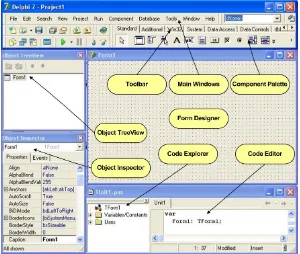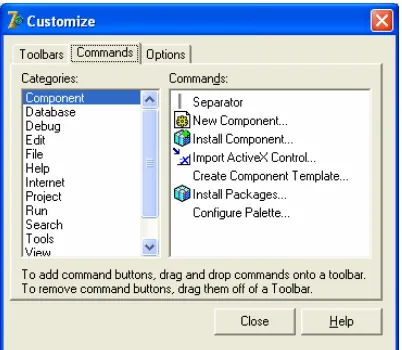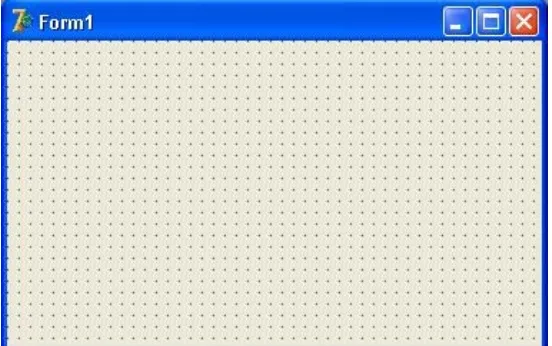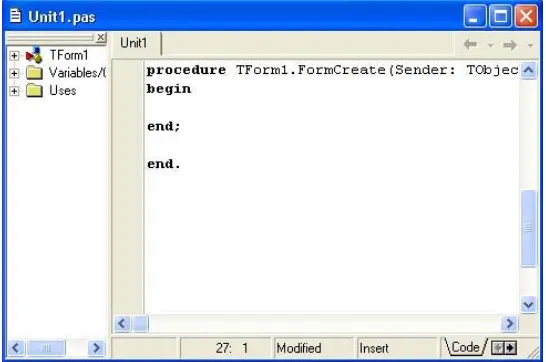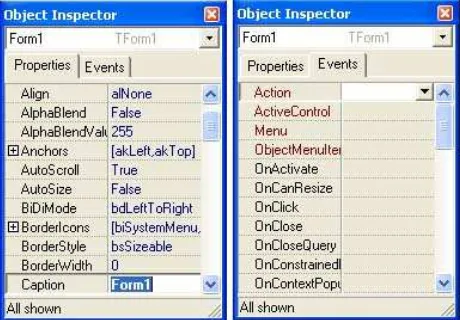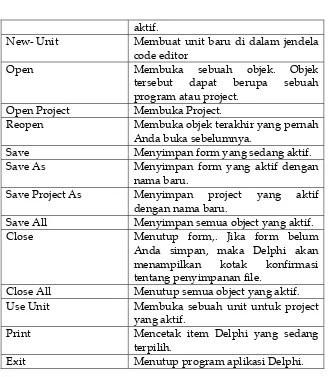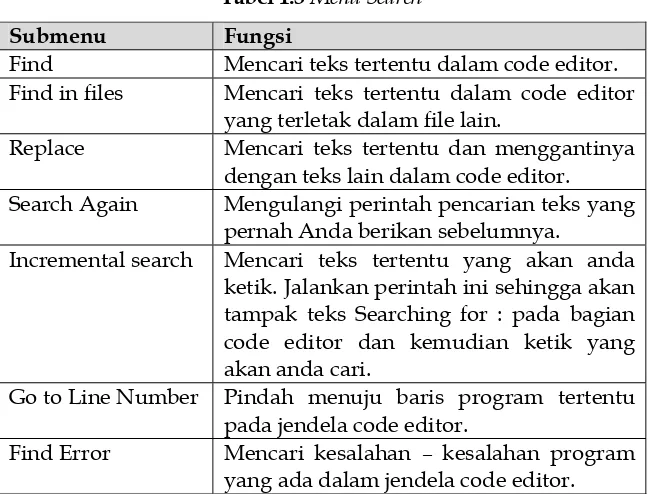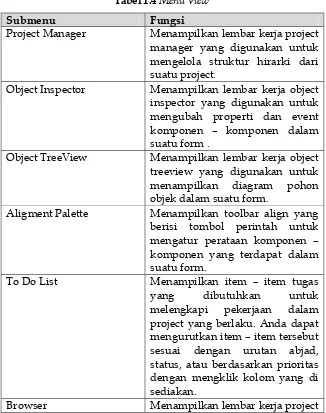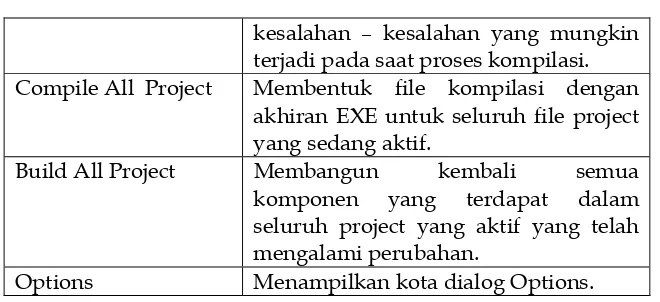B
a
b
1
1
P
P
e
e
n
n
g
g
e
e
n
n
a
a
l
l
a
a
n
n
d
d
a
a
n
n
I
I
s
s
t
t
i
i
l
l
a
a
h
h
B
B
o
o
r
r
l
l
a
a
n
n
d
d
D
D
e
e
l
l
p
p
h
h
i
i
1.1 Dasar Pemikiran
Borland Delphi merupakan suatu bahasa pemrograman yang memberikan berbagai fasilitas pembuatan aplikasi visual. Keunggulan bahasa pemrograman ini terletak pada:
Kualitas
Produktivitas
Kwantitas
Pengembangan perangkat lunak
Desain
Kecepatan eksekusi program
Berbasis Windows
1.2 Tujuan Topik
Untuk mengetahui pemrograman visual terutama Borland Delphi, dibagian ini kita akan membahas komponen-komponen pada Delphi, bagaimana cara menjalankan program Borland Delphi dan Mengenal IDE Delphi.
1.3 Menjalankan Program Borland Delphi
Langkah pertama adalah:1. Klik tombol Start yang terletak pada bagian Taskbar
2. Pilih menu Programs
3. Pilih Borland Delphi 7, kemudian klik Delphi7
Gambar 1.1Lembar kerja Borland Delphi
1.4 Mengenal IDE Delphi
IDE (Integrated Development Environment) atau lingkungan pengembangan terpadu pada program Delphi terbagi menjadi delapan bagian utama, yaitu:
1.Main Window 2.ToolBar
Untuk lebih jelasnya dapat dilihat pada gambar 1.1 di atas. IDE merupakan sebuah lingkungan di mana semua tombol perintah yang diperlukan untuk mendesain aplikasi, menjalankan dan menguji suatu aplikasi disajikan dengan baik untuk memudahkan pengembangan program.
1.4.1 Main Window
Jendela utama ini adalah bagian dari IDE yang mempunyai fungsi yang sama dengan semua fungsi utama dari program aplikasi Windows lainnya. Jendela utama Delphi terbagi menjadi tiga bagian, yaitu: Main Menu, Toolbar dan Componen Pallete
1.4 2. Tollbar
Delphi memiliki beberapa toolbar yang masing-masing memiliki perbedaan fungsi dan setiap tombol pada bagian toolbar berfungsi sebagai pengganti suatu menu perintah yang sering digunakan.
Toolbar terletak pada bagian bawah baris menu. Pada kondisi default Delphi memiliki enam bagain toolbar, antara lain: Standart,
View, Debug, Desktops, Custom dan Componen Palette.
Tombol-tombol yang terletak pada bagian toolbar dapat ditambah atau dikurangi sesuai kebutuhan. Prosedur perintah yang dapat Anda gunakan untuk menambah atau mengurangi tombol pada bagian toolbar adalah:
2. Sehingga muncul kotak dialog Customize.
Gambar 1.2Kotak dialog Customize
3. Untuk menambah tombol pada bagian toolbar, pilihlah ikon tombol perintah yang terdapat pada kotak Commands kemudian tariklah ikon tersebut pada bagian toolbar.
4. Untuk mengurangi tombol perintah yang terletak pada bagian toolbar, pilihlah ikon tombol perintah dan kemudian tarik ikon tersebut keluar dari toolbar.
1.4.3 Component Pallete
Component Palette berisi kumpulan ikon yang melambangkan komponen-komponen yang terdapat pada VCL (Visual Component Library). Pada Componen Palette Anda akan menemukan beberapa page control, seperti Standart, Additional, Win32, System, Data Access dan lain-lain seperti tampak pada gambar 1.3.
Ikon tombol Pointer terdapat di setiap page control. Tombol ini dipakai untuk menekan atau memilih posisi. Jika Anda memilih sebuah item dari sebuah page control, tombol pointer ini akan berada dalam keadaan tidak aktif. Hal ini berarti Anda akan meletakkan komponen pada form, Anda cukup klik pada form.
1.4 4 Form Designer
Merupakan suatu objek yang dapat dipakai sebagai tempat untuk merancang program aplikasi. Form berbentuk sebuah meja kerja yang dapat diisi dengan komponen-komponen yang diambil dari Component Palette. Pada saat Anda memulai Delphi, Delphi akan memberikan sebuah form kosong yang disebut form1, seperti gambar 1.4 di bawah ini.
Gambar 1.4Lembar kerja Form
1.4.5 Code Editor
Code Editor merupakan tempat di mana Anda dapat menuliskan kode program. Pada bagian ini Anda dapat menuliskan pernyataan-pernyataan dalam Object Pascal. Satu diantara keuntungan bagi pengguna Delphi adalah bahwa Anda tidak perlu menuliskan kode-kode sumber, karena Delphi telah menyediakan kerangka penulisan sebuah program seperti pada gambar 1.5 di bawah ini.
Gambar 1.5Lembar kerja Code Editor
1.4.6 Object Inspector
Digunakan untuk mengubah properti atau karakteristik dari sebuah komponen. Object Inspector terdiri dari dua tab, yaitu
Gambar 1.6Lembar kerja Object Inspector
1.4.7 Code Explorer
Code Explorer merupakan lembar kerja baru yang terdapat di dalam Delphi7 yang tidak ditemukan pada versi-versi sebelumnya. Code Explorer digunakan untuk memudahkan pemakai berpindah antar file unit yang terdapat di dalam jendela Code Editor. Untuk menutup Code Explorer, klik tanda silang yang terdapat di sudut kanan atas, dan untuk membukanya kembali pilih menu View Æ Code Explorer dari main menu atau klik kanan dalam jendela Code Editor kemudian pilih View Explorer.
1.4.8 Object TreeView
1.5 Menu Borland Delphi
Kegunanan menu-menu secara umum pada Delphi.
1.5.1 Menu File
Menu File berisi perintah-perintah dasar menu yang sering digunakan yang berhubungan dengan pengoperasian file.
Tabel 1.1Menu file Submenu Fungsi
New Membuat objek baru yang berupa
project dan form
New–Application Membuat Projek baru. Perintah ini akan menutup projek sebelumnya, membuka code editor baru dengan nama Unit1.Pas, dan form baru dengan nama Form1.
New-CLX Application Membuat kelompok projek baru dengan aplikasi single cross plaform di dalamnya. Anda dapat menggunakan objek CLX untuk membuat aplikasi platform untuk Windows atau Linux. File form tersebut akan dihubungkan dengan apliksi CLX yang memiliki ekstensi xfm.
New – Data Module Membuat data module baru, dan selanjutnya akan ditampilkan kontainer data module pada Dekstop. Module ditambahkan di dalam projek yang berlaku.
New- Form Membuat form baru yang masih kosong
aktif.
New- Unit Membuat unit baru di dalam jendela code editor
Open Membuka sebuah objek. Objek tersebut dapat berupa sebuah program atau project.
Open Project Membuka Project.
Reopen Membuka objek terakhir yang pernah Anda buka sebelumnya.
Save Menyimpan form yang sedang aktif. Save As Menyimpan form yang aktif dengan
nama baru.
Save Project As Menyimpan project yang aktif dengan nama baru.
Save All Menyimpan semua object yang aktif. Close Menutup form,. Jika form belum
Anda simpan, maka Delphi akan menampilkan kotak konfirmasi tentang penyimpanan file.
Close All Menutup semua object yang aktif. Use Unit Membuka sebuah unit untuk project
yang aktif.
Print Mencetak item Delphi yang sedang terpilih.
Exit Menutup program aplikasi Delphi.
1.5.2 Menu Edit
Menu Edit berisi perintah – perintah yang digunakan untuk menyunting teks program dala jendela code editor, menyunting komponen – komponen yang terletak pada bagian form designer dan beberapa item lainnya.
Tabel 1.2Menu Edit Submenu Fungsi
Anda lakukan.
Redo Mengulang perintah terakhir yang pernah Anda lakukan.
Cut Memotong teks atau objek yang sedang terpilih.
Copy Menyalin teks atau objek yang sedang terpilih. Paste Meletakkan atau menampilkan teks atau objek
yang telah Anda Cut atau Copy pada posisi tertentu yang Anda kehendaki.
Delete Menghapus teks atau objek yang sedang di pilih.
Select All Memilih seluruh teks atau objek.
Align to Grid Merapikan atau mengatur peralatan objek terpilih terhadap posisi titik–titik grid dalam form.
Bring to Front Meletakkan objek terpilih pada posisi teratas di antara objek lain yang terdapat dalam form. Send to Back Meletakkan objek terpilih pada posisi
terbawah diantara objeka lain yang terdapat dalam form.
Align Mengatur perataan objek–objek terpilih dalam form, baik secara vertikal maupun horizontal. Size Mengatur ukuran lebar dan ukuran tinggi
objek – objek yang terpilih.
Scale Mengubah ukuran seluruh objek yang akan di aktifkan apabila anda menggunakan tombol tab untuk memindah posisi objek yang aktif pada saat form yang telah Anda buat dijalankan.
Creation Order
Mengubah urutan komponen non–visual yang akan diaktifkan apabila Anda menggunakan tombol tab untuk memindahkan posisi komponen non–visual yang aktif pada saat form yang telah Anda buat di jalankan.
dalam form secara horisontal.
Lock Control Mengunci seluruh komponen yang terdapat dalam form sehingga Anda tidak diperkenankan untuk mengubah ukuran dan memindahkan posisi komponen–komponen tersebut.
1.5.3 Menu Search
Menu search berisi perintah – perintah yang digunakan untuk mencari teks-teks tertentu dalam code editor, mencari kesalahan-kesalahan program pada jendela code editor dan beberapa item lainnya.
Tabel 1.3Menu Search Submenu Fungsi
Find Mencari teks tertentu dalam code editor. Find in files Mencari teks tertentu dalam code editor
yang terletak dalam file lain.
Replace Mencari teks tertentu dan menggantinya dengan teks lain dalam code editor. Search Again Mengulangi perintah pencarian teks yang
pernah Anda berikan sebelumnya.
Incremental search Mencari teks tertentu yang akan anda ketik. Jalankan perintah ini sehingga akan tampak teks Searching for : pada bagian code editor dan kemudian ketik yang akan anda cari.
Go to Line Number Pindah menuju baris program tertentu pada jendela code editor.
1.5.4 Menu View
Menu view berisi perintah yang digunakan untuk menampilkan atau menyembunyikan jendela – jendela tertentu dalam program Delphi.
Tabel 1.4Menu View Submenu Fungsi
Project Manager Menampilkan lembar kerja project manager yang digunakan untuk mengelola struktur hirarki dari suatu project.
Object Inspector Menampilkan lembar kerja object inspector yang digunakan untuk mengubah properti dan event komponen – komponen dalam suatu form .
Object TreeView Menampilkan lembar kerja object treeview yang digunakan untuk menampilkan diagram pohon objek dalam suatu form.
Aligment Palette Menampilkan toolbar align yang berisi tombol perintah untuk mengatur perataan komponen – komponen yang terdapat dalam suatu form.
To Do List Menampilkan item – item tugas yang dibutuhkan untuk melengkapi pekerjaan dalam project yang berlaku. Anda dapat mengurutkan item – item tersebut sesuai dengan urutan abjad, status, atau berdasarkan prioritas dengan mengklik kolom yang di sediakan.
browser.
Code Explorer Menampilkan lembar kerja code explorer.
Component List Menampilkan lembar kerja komponen yang berisi daftar nama komponen Delphi.
Windows List Menampilkan daftar nama jendela yang sedang dalam kondisi aktif yang dapat Anda pilih.
Adioontinal mesange info Menampilkan lembar kerja message Hints.
Debug Windows Menampilkan lembar kerja Debug.
Dekstop Menampilkan sub menu Dekstop yang berfungsi untuk mengolah desktop.
Toggle form/unit Pindah menuju lembar kerja form designer dan code editor secara bergantian.
Units Menampilkan dan mengaktifkan daftar nama unit yang Anda miliki.
Forms Menampilkan dan mengaktifkan daftar nama form yang Anda miliki.
New edit Window Membuka jendela code editor baru.
Toolbar Menampilkan daftar nama toolbar yang baru diaktifkan atau di sembuyikan.
1.5.5 Menu Project
Tabel 1.5Menu Project Submenu Fungsi
Add to project Menambahkan unit yang pernah Anda buat sebelumnya ke dalam project yang sedang aktif.
Remove from project Menghapus unit yang terdapat di dalam project yang sedang aktif.
Import Type Library Memasukkan type Library lain kedalam sistem program Delphi.
Add to Repository Memasukkan program aplikasi yang telah Anda buat ke dalam daftar repositoty. Program aplikasi yang telah dimasukkan dalam daftar repository dapat dipanggil kembali dengan menggunakan file – new.
View Source Menampilkan kode program sumber project yang sedang aktif.
Languange Mengubah tatanan penterjemah (resource dll) pada project Anda.
Add new project Menambahkan item baru ke dalam kelompok project.
Add Exiting project Menambahkan project lain yang pernah Anda buat sebelumnya ke dalam kelompok project.
Compile Project Membentuk file kompilasi berakhiran EXE yang dapat dieksekusi setiap saat untuk file – file dalam project aktif. Build Project Membangun kembali semua
komponen yang terdapat dalam project yang aktif yang telah mengalami perubahan.
kesalahan – kesalahan yang mungkin terjadi pada saat proses kompilasi. Compile All Project Membentuk file kompilasi dengan
akhiran EXE untuk seluruh file project yang sedang aktif.
Build All Project Membangun kembali semua komponen yang terdapat dalam seluruh project yang aktif yang telah mengalami perubahan.
Options Menampilkan kota dialog Options.
1.5.6 Menu Run
Menu Run digunakan untuk menjalankan program dan melihat jalannya program. Anda juga dapat memantau jalannya program dengan memperhatikan procedur yang dijalankan.
Tabel 1.6Menu run Submenu Fungsi
Run Mengkompilasikan dan mejalankan program aplikasi yang telah Anda bentuk.
Attach to Proces Memeriksa proses beberapa aplikasi yang sedang dijalankan, dan menampilkan daftar proses program aplikasi yang sedang di alankan oleh komputer lokal. Pilih sebuah proses dari daftar dan klik dua kali pada attach untuk memulai pemeriksaan.
Parameters Menentukan parameter awal untuk program aplikasi Anda.
Steep Over Menjalankan baris program satu persatu dalam suatu prosedur. Trace info Menjalankan baris program satu
saling berhubungan.
Trace to next source line Menjalankan program dalam suatu prosedur dan akan berhenti bila menemukan baris perintah dalam suatu procedur berikutnya.
Run to Cursor Menjalankan program hanya sampai pada lokasi kursor dalam code editor.
Run until return Menjalankan program sampai p[rogram mengeksekusi perintah retur.
Show Execution point Menampilkan posisi kursor dalam jendela code editor.
Program pause Menghentikan program secara sementara.
Program reset Menghentikan program secara permanen
Evaluate / Modify Menampilkan kota dialog Evaluate/ modify, di mana Anda dapat mengevaluasi atau mengubah nilai pernyatan yang ada.
Add Watch Membuka kotak dialog Watch propertise. Di mana Anda dapat memodifikasi watch.
Add Breakpoint Membuka kotak dialog breakpoint, di mana Anda dapat membuat dan memodifikasi break-point...
1.5.7 Menu Component
Tabel 1.7Menu Compenent Submenu Fungsi
New Component Membuat komponen baru. Install Component Menginstal komponen baru.
Import activex Control Menambahkan type library kontrol– kontrol activeX ke dalam project Delphi.
Install Packages Menginstall paket–paket komponen yang telah disediakan Delphi.
Konfigurate Palette Membuka dan mengatur Palette dalam kotak dialog palette properties.
1.5.8 Menu Database
Menu Database digunakan untuk membuat, mengubah atau melihat database.
Tabel 1.8Menu Database Submenu Fungsi
Explorer Membuka Database Explorer atau SQL Explorer SQL Monitor Membuka SQL Monitor.
Form Wizard Membuat form melalui Database form wizard yang berfungsi untuk menampilkan data dari suatu database.
1.5.9 Menu Tool dan Help
Menu tool digunakan untuk mengubah option atau memanggil Database Dekstop dari menu Delphi.
Tabel 1.9Menu Tool dan help Submenu Fungsi
Editor Options Menentukan konfigurasi editor. Dabugger Options Menampilkan Kotak dialog
Debugger Options.
Repository Menampilkan Kotak dialog Object Repository.
Translation tool options Menampilkan kota dialog translation Tool Options yang
digunakan untuk mengkonfigurasikan translations
tools.
Translation Repository Menampilkan Translation Repository.
Regenerate Corba IDL Files
Digunakan untuk membangun aplikasi client atau server dengan menggunakan File IDL–Based. Configure Tool Menampilkan kota dialog Tool
Options. Gunakan kotak dialog ini untuk menambah peintah, menghapus perintah, atau mengubah perintah pada menu tool.
Database Dekstop Menampilkan Database Dekstop di mana Anda dapat membuat, menampilkan, mengurutkan, memodifikasi, dan mengolah tabel Guery dalam program Paradox, dBase, dan Format SQL.
Package collection editor Membuat dan menyunting package collections (kumpulan Paket).
XML maping Membuka lembar kerja XML Maping Tool.
Rave Designer Membuka lembar kerja rave Reports.
1.6 Memulai Program Borland Delphi
Untuk memulai menjalankan program Delphi, pilih program kemudian pilih group Borland Delphi, lihat gambar 1.7 berikut:
Gambar 1.7Group Borland Delphi7 Dalam Window
Setelah Anda klik Delphi7 dari layar di atas, maka akan ditampilkan layar utama Borland Delphi seperti gambar 1.8 di bawah ini:
1.7 Program Pertama Dengan Delphi
Untuk latihan yang pertama kita akan membuat program untuk menampilkan tulisan ke layar komputer dengan menggunakan form yang ada dalam program Delphi, untuk membuat program aplikasi dengan Delphi ikuti langkah berikut: 1. Pilih menu File
2. Pilih New Application 3. Klik Label
4. Kemudian pada jendela Form, klik 5. Buat label sebanyak 3 buah
6. Klik label1
7. pada jendela Inspector, klik Caption, kemudian ganti dengan tulisan
Kontrol Properti Nilai
Label1 Caption SELAMAT BELAJAR Label2 Caption Membuat Program Pertama Label3 Caption Menggunakan Delphi
8. Pilih menu File, Save,masukkan nama file
Gambar 1.10 Layar dialog Save As
9. Masukkan nama file unit pertama, kemudian klik Save
10. Pilih menu File, Save Project,masukkan nama file
Gambar 1.11 Layar dialog Save Project As
Gambar 1.12Form yang dihasilkan
Jika langkah pembuatan program yang pertama ini benar, maka untuk ke depannya Anda akan dengan mudah untuk memodifikasi atau membuat program dengan baik dan sempurna.